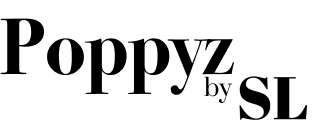- Programmarondes zijn versies/varianten van een cursus. Je klanten schrijven zich altijd in voor een programmaronde. Het voordeel van programmarondes is dat je een cursus maar een keer hoeft aan te maken en vervolgens vaker kan (her)gebruiken. Je kan een cursus meerdere keren per jaar aanbieden. Per keer heb je verschillende klanten. En je kan daarnaast varianten aanbieden. Bijvoorbeeld ‘Basic’ met lessen 1 t/m 4 en ‘Gold’ met lessen 1 t/m 10. Elke tier heeft eigen klanten. Een klant die ‘Basic’ heeft aangeschaft, heeft geen toegang tot ‘Gold’.
Je kan een programmaronde zien als een kopie van je cursus en/of als een variant of level van je cursus. Misschien klinkt het op dit moment nog abstract, maar dit wordt duidelijker als we programmarondes gaan aanmaken.
BELANGRIJK: omdat programmarondes de cursus als basis gebruiken hebben je klanten toegang tot een programmaronde. In geval je klanten meerdere programmarondes van dezelfde cursus hebben aangeschaft, dan werkt alleen de laatst aangeschafte programmaronde. Je kan dit ondervangen door de cursus te klonen. - Om een programmaronde aan te maken, ga je naar cursus Bewerken. Onderaan zie je de programmarondes.
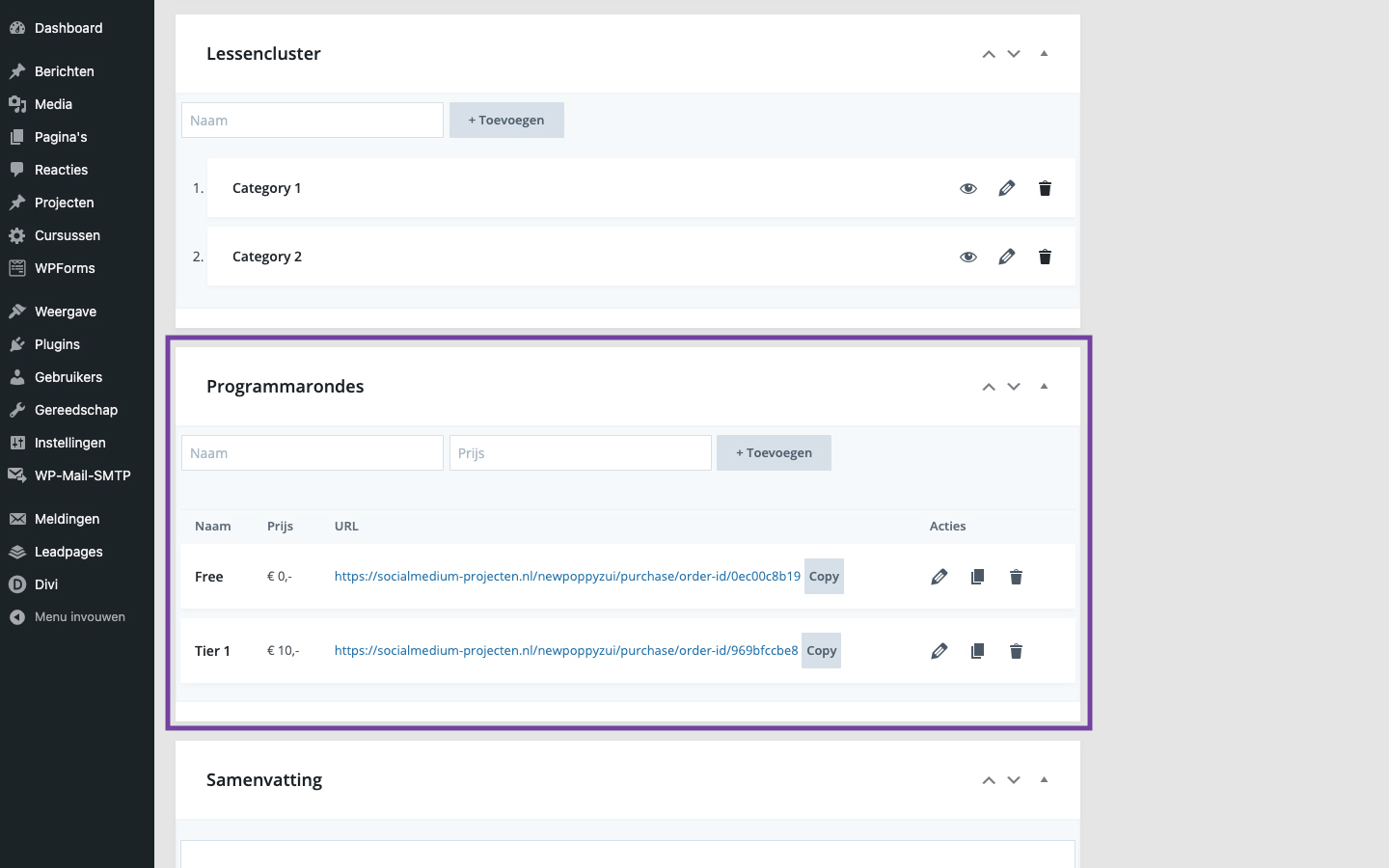
- Vul de naam in van de programmaronde en de prijs. Klik op Voeg nieuwe toe. Je ziet de programmaronde vervolgens in het overzicht.
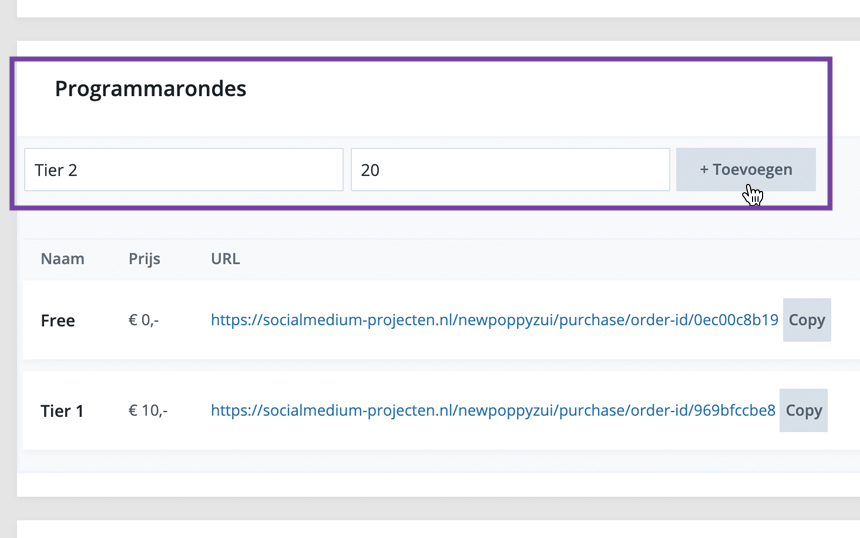 NOTA BENE: het is ook mogelijk om een gratis programmarondes aan te maken.Voor het toevoegen van een gratis programmaronde (cursus), vul je bij de programmaronde prijs 0 in. Er wordt dan geen factuur gegenereerd. En de inschrijver hoeft alleen de velden in te vullen die nodig zijn voor het aanmaken van een gebruiker. Dit zijn: gebruikersnaam, emailadres, voornaam, achternaam en wachtwoord. Voor de rest werkt het precies hetzelfde als bij een betaalde programmaronde.
NOTA BENE: het is ook mogelijk om een gratis programmarondes aan te maken.Voor het toevoegen van een gratis programmaronde (cursus), vul je bij de programmaronde prijs 0 in. Er wordt dan geen factuur gegenereerd. En de inschrijver hoeft alleen de velden in te vullen die nodig zijn voor het aanmaken van een gebruiker. Dit zijn: gebruikersnaam, emailadres, voornaam, achternaam en wachtwoord. Voor de rest werkt het precies hetzelfde als bij een betaalde programmaronde. - Zoals je kan zien is er een URL kolom. Dit is de URL van de programmaronde die automatisch wordt aangemaakt. Deze link gebruik je om mensen zich in te kunnen laten schrijven, c.q. waar mensen je programmaronde kunnen kopen. Voor nu, klik op de Bewerken link aan de rechterkant van de programmaronde om naar het bewerkscherm te gaan.
- Het bewerkscherm bestaat uit het volgende:
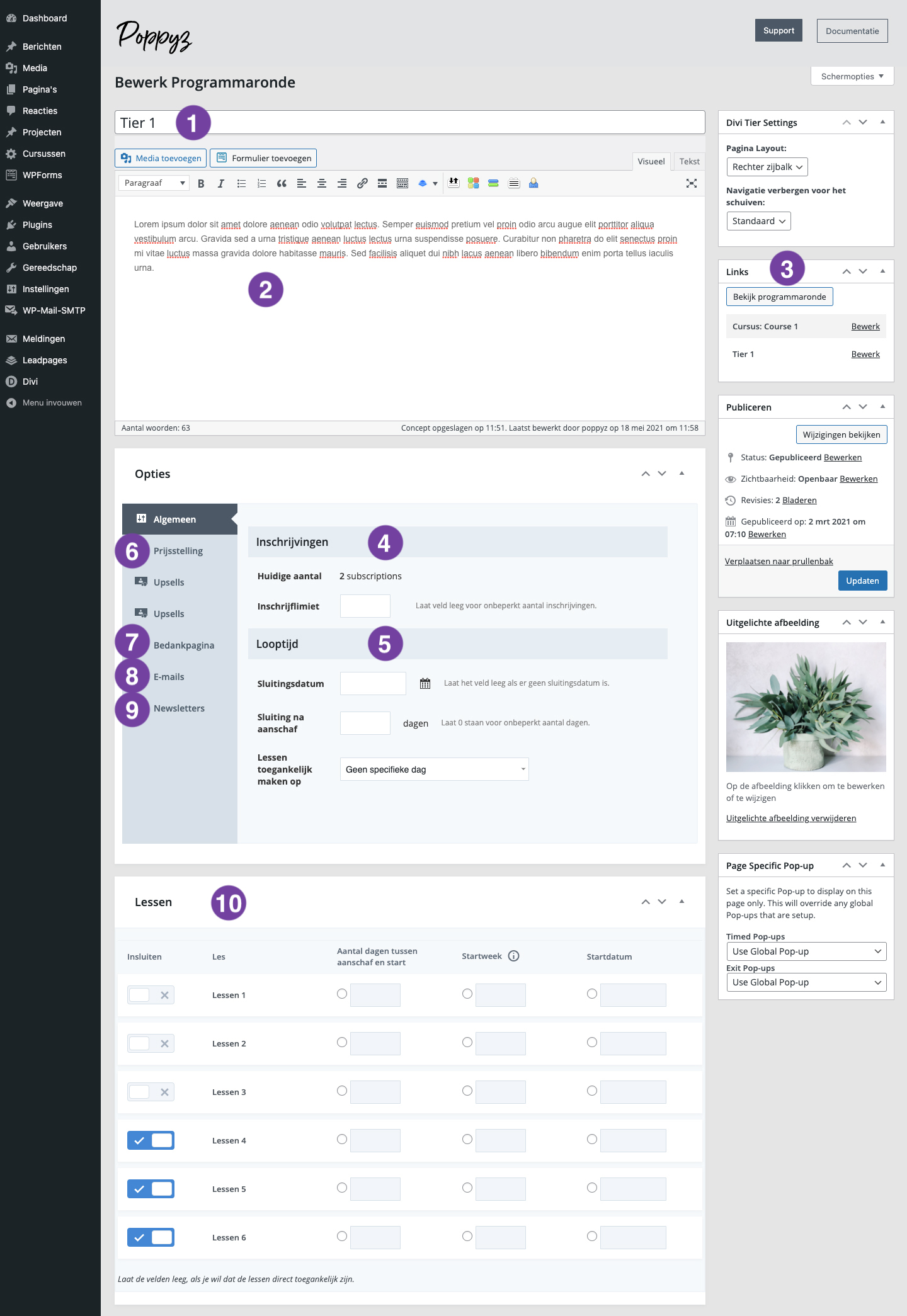
- Programmaronde titel Dit gebruik je om aan te geven waar de programmaronde betrekking op heeft. Je klanten zien dit bij hun account(overzicht) en op de factuur. Onderstaand het overzicht wat je klanten zien bij hun account.
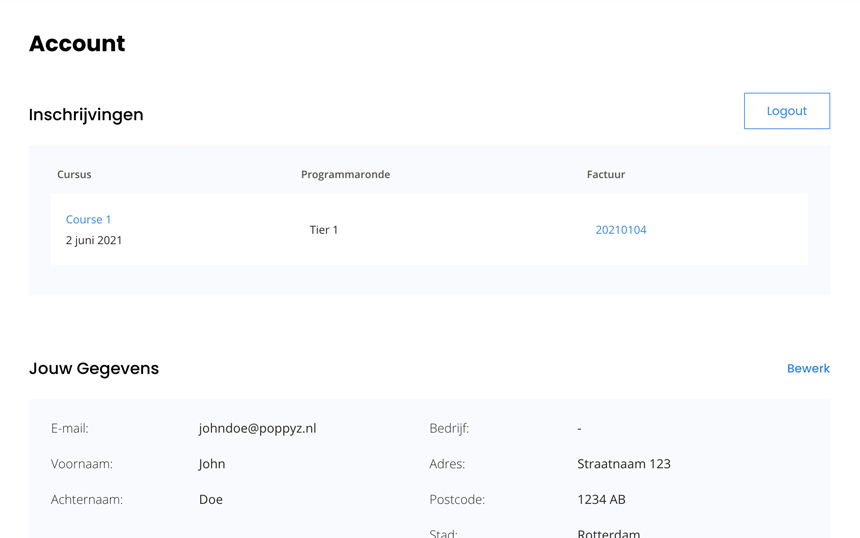
- Programmaronde content De informatie van dit veld verschijnt op de aanschafpagina van de betreffende programmaronde.
- Cursus en programmarondes Hiermee kan je snel in het dashboard naar de cursus en programmarondes navigeren. Deze widget verschijnt niet aan de voorkant van je website.
- Inschrijflimiet Desgewenst kan je per programmaronde een maximum aantal cursisten instellen. Als de programmaronde is volgeboekt en mensen klikken op de bestellink, dan verschijnt de volgende melding: “Sorry, deze programmaronde is volgeboekt. De inschrijving is geannuleerd”. Je kan deze zin desgewenst wijzigen, ga hiervoor naar: Instellingen -> Notificaties.
- Looptijd Desgewenst kan je per programmaronde een looptijd instellen. Je klanten hebben hierna geen toegang meer tot de programmronde. Je kan zowel een datum als aantal dagen na aanschaf instellen. Mocht je beide instellen, dan is de dag/datum die het eerste komt van toepassing.
- Prijsstelling Hier vul je de prijs in van de programmaronde, de betaling vindt in een keer plaats.
Belangrijk: je kan ook betalen in termijnen en een lidmaatschap aanbieden.
EN desgewenst een afwijkende periode tussen de eerste en tweede betaling instellen. Bijvoorbeeld 3 maanden en de betalingen na de 2 betalingen steeds na een maand laten plaatsvinden.
De bedragen automatisch d.m.v. SEPA-incasso geïncasseerd.
Je kan de prijs van een programmaronde aanpassen. Let op: bestaande klanten blijven hetzelfde termijnbedrag betalen, tijdens de aankoop wordt een mandaat aangemaakt en deze verandert niet als je (later) de prijs van de programmaronde wijzigt. - Content na succesvolle aanschaf Desgewenst kan je per programmaronde een content plaatsen. Laat dit veld leeg als je de standaard tekst wil gebruiken die je bij e-mailinstellingen hebt ingesteld.
- Email berichten De standaard e-mailberichten kan je instellen op de Instellingen pagina. Als je voor een programmaronde een afwijkende welkomst e-mail wil, dan kan je dat hier instellen.
- Koppelingen nieuwsbriefprogramma’s Hier kan je de programmaronde d.m.v. een drop-down menu koppelen aan een lijst van Maiclhimp, Aweber of Active Campaign. Iedereen die de programmaronde aanschaft, wordt automatisch toegevoegd aan de betreffende lijst. Als je niks selecteert dan wordt niemand aan een lijst toegevoegd. Zie Mailing lijsten hoe je Poppyz koppelt aan een nieuwsbriefprogramma.
- Lessen Deze sectie is de grote kracht van het gebruik van programmarondes. Per programmaronde kan je instellen welke lessen hieraan toegevoegd moeten worden, c.q. toegankelijk zijn.Als iemand je programmaronde heeft aangeschaft, dan heeft hij alleen toegang tot de lessen die je hier hebt toegekend. Je kan op 3 manieren lessen aan een programmaronde toekennen:
- Aantal dagen na aanschaf – De betreffende les is zichtbaar (en toegankelijk) na x aantal dagen na aanschaf van de programmaronde. Als je bijvoorbeeld 5 invult, dan is de betreffende les 5 dagen na de aanschaf zichtbaar en toegankelijk.
- Startdatum – Dit werkt bijna hetzelfde als bovenstaand, je geeft alleen de datum aan waarop de les zichtbaar moet worden in plaats van het aantal dagen.
- Uitsluiten – Hiermee kan je instellen welke lessen geen deel uitmaken van de betreffende programmaronde.
- Programmaronde titel Dit gebruik je om aan te geven waar de programmaronde betrekking op heeft. Je klanten zien dit bij hun account(overzicht) en op de factuur. Onderstaand het overzicht wat je klanten zien bij hun account.